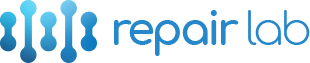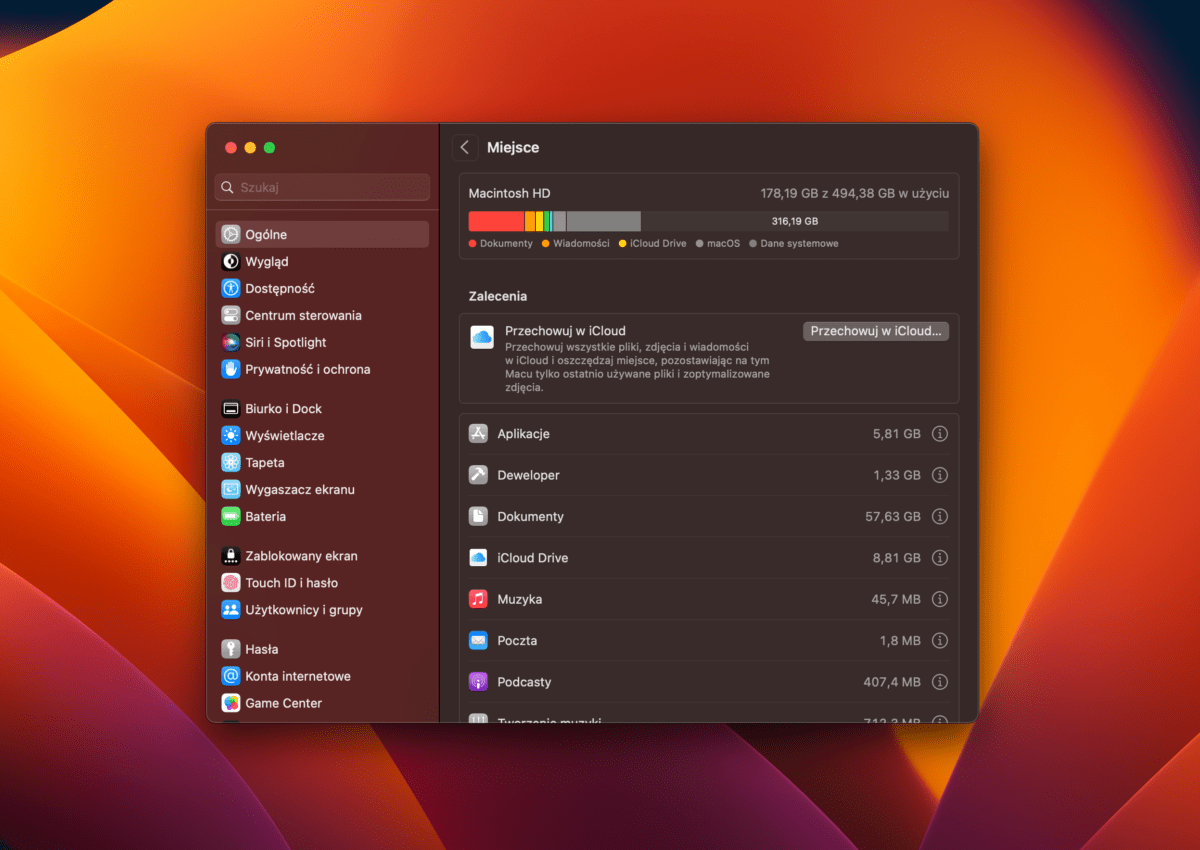
Komputery Mac, takie jak MacBook czy iMac są doskonałymi narzędziami do pracy, zabawy i tworzenia, ale po pewnym czasie nawet największe dyski mogą zapełnić się niepostrzeżenie. Brak miejsca na dysku może wpływać na wydajność systemu, a także ograniczać Twoje możliwości przechowywania nowych plików. Oto kilka praktycznych wskazówek, jak zwolnić miejsce na Macu i zachować sprawną pracę systemu.
0. Rozpocznij od analizy zużycia dysku
Cały proces zwalniania miejsca na dysku Twojego komputera warto rozpocząć od analizy zużycia pamięci. Skorzystaj z systemowej opcji – kliknij na logo Apple na pasku stanu, a następnie przejdź do “Ten Mac”, a następnie “Pamięć masowa”. Jeśli korzystasz z systemu macOS Ventura lub nowszy musisz wybrać opcję “Więcej informacji” a następnie “Ustawienia pamięci masowej”. Możesz tu podejrzeć co zużywa najwięcej pamięci w Twoim komputerze. To pozwoli ci zidentyfikować najbardziej plikochłonne kategorie, takie jak aplikacje, filmy czy kopie zapasowe.
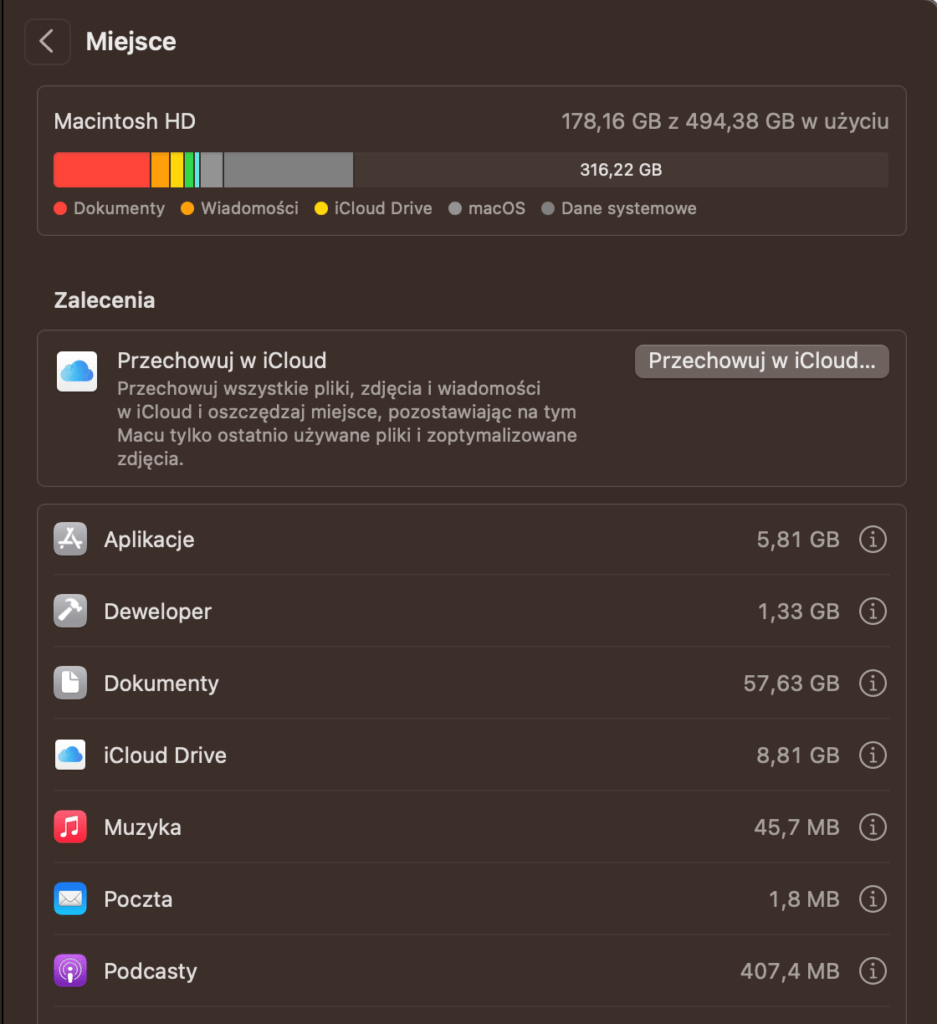
1. Przeglądaj i usuwaj niepotrzebne pliki
Rozpocznij od ręcznego przeglądania zawartości swojego dysku. Sprawdź foldery, dokumenty, pobrane pliki, a także pulpit. Usuń niepotrzebne pliki, stare pliki instalacyjne czy też pliki, których nie używasz od dłuższego czasu.
2. Opróżnij kosz
Nie zapominaj o Koszu. Czasami pliki, które usuniesz, są przenoszone do Kosza, a to może zajmować cenne miejsce na dysku. Regularnie opróżniaj Kosz, aby zwolnić dodatkową przestrzeń.
3. Zarządzaj aplikacjami
Przejrzyj zainstalowane aplikacje i usuń te, których nie używasz. Niektóre programy zajmują sporo miejsca, a ich usunięcie może znacząco przyspieszyć Twój system.
4. Używaj wbudowanych narzędzi do optymalizacji
System macOS ma wbudowane narzędzia, które pomagają w optymalizacji miejsca na dysku. Skorzystaj z “Optymalizacji przechowywania” w Ustawieniach, aby przenieść starsze pliki do iCloud, co może pomóc zwolnić miejsce lokalnie.
5. Oczyszczanie plików tymczasowych
Używaj aplikacji do czyszczenia plików tymczasowych. Narzędzia takie jak CCleaner lub CleanMyMac mogą automatycznie usuwać pliki, które nie są już potrzebne, co pozwoli zwolnić miejsce na dysku.
6. Przenoś pliki na zewnętrzny dysk twardy
Jeśli masz dużo dużych plików, takich jak filmy, zdjęcia czy projekty, warto przenieść je na zewnętrzny dysk twardy. To świetny sposób na zwiększenie dostępnej przestrzeni na dysku wewnętrznym.
7. Optymalizacja plików w chmurze
Korzystaj z usług, takich jak iCloud czy Google Drive, aby przechowywać swoje pliki online. To pozwoli na dostęp do nich z dowolnego miejsca i jednocześnie zwolni miejsce na dysku.
8. Aktualizacje i Optymalizacja Systemu
Upewnij się, że Twój system operacyjny macOS oraz wszystkie aplikacje są zaktualizowane do najnowszych wersji. Nowe wersje często zawierają poprawki, które mogą zoptymalizować zużycie miejsca na dysku.
Podsumowanie
Zwalnianie miejsca na dysku Maca to kluczowy element utrzymania komputera w dobrej kondycji. Regularne czyszczenie, usuwanie niepotrzebnych plików i optymalizacja systemu pomogą utrzymać odpowiednią przestrzeń dyskową i poprawią ogólną wydajność komputera. Działaj zgodnie z powyższymi wskazówkami, a Twój Mac będzie działał sprawnie i efektywnie przez wiele lat.

Sprawdź nasze inne artykuły: